6 דרכים להמיר AIFC ל-MP3 שאתם חייבים להכיר [2025]
AIFC נוטה לתת עדיפות לאיכות ללא פשרות, שהיא מועדפת בסביבות שמע מקצועיות. עם זאת, הוא יכול להיות גדול משמעותית מאחרים, והתאימות שלו מוגבלת, כך שקיים הצורך להמיר AIFC ל-MP3. הפורמט האחרון מציע איזון מושלם בין גודל קובץ ותמיכה אוניברסלית, אבל איך עושים את זה? צללו פנימה עכשיו, שכן פוסט זה ידריך אתכם בשש דרכים לשנות פורמט AIFC ל-MP3, ויבטיח שהסאונד שלכם יהיה זמין בכל עת.
רשימת מדריכים
מהו פורמט AIFC למה להמיר AIFC ל-MP3 כיצד להמיר AIFC ל-MP3 בעזרת ממיר הווידאו AnyRec כיצד להמיר AIFC ל-MP3 באמצעות iTunes איך להמיר AIFC ל-MP3 בעזרת VLC כיצד להמיר AIFC ל-MP3 באינטרנטמהו פורמט AIFC
קיצור של Audio Interchange File Format Compressed, AIFC הוא בן דודו של פורמט קובץ האודיו AIFF שפותח על ידי אפל. זהו פורמט אודיו פחות מוכר אך מוערך מאוד ששומר על איכות צליל מעולה וחוסך מקום בו זמנית. הוא משמש בדרך כלל בהפקת מוזיקה מקצועית, בעיקר כאשר נדרש איזון בין נאמנות גבוהה לבין גדלי קבצים ניתנים לניהול.
למה להמיר AIFC ל-MP3
למה להמיר AIFC ל-MP3? זוהי בחירה פרקטית לכל מי שרוצה לשפר את התאימות ולהפחית את גודל הקובץ. בעוד שקובץ AIFC מובטח להציע איכות שמע מעולה, הוא אינו נתמך על ידי מכשירים או אפליקציות רבים כיום. MP3, לעומת זאת, הוא בין פורמטי האודיו המקובלים ביותר, ומבטיח ניגון חלק כמעט בכל הפלטפורמות.
בנוסף, קבצי MP3 קטנים יותר, מה שהופך אותם למושלמים לא רק להזרמה אלא גם לשיתוף וחיסכון במקום במכשיר שלכם. בין אם אתם רוצים קבצים נגישים יותר או לנהל את ספריית המוזיקה שלכם, המרת AIFC ל-MP3 היא ללא ספק חוויית האזנה גמישה ויעילה יותר ללא אובדן איכות משמעותי.
כיצד להמיר AIFC ל-MP3 בעזרת ממיר הווידאו AnyRec
עבור כלי ההמרה הראשון מ-AIFC ל-MP3, אתם זקוקים לפתרון ידידותי למשתמש אך עוצמתי שנועד להתמודד עם מגוון רחב של פורמטים, וזהו... AnyRec Video Converterהוא מציע ממשק ידידותי למשתמש, מושלם למתחילים ולמקצוענים כאחד. עם היכולת להתמודד עם למעלה מאלף פורמטים, AnyRec Video Converter מבטיח המרות באיכות גבוהה ללא אובדן איכות, ללא קשר לגודל הקובץ ולמספר ההמרות. יתר על כן, התוכנה מספקת תכונות נוספות כמו עריכה, שיפור והמרה, שנבנו למעשה למשימות מולטימדיה.

מגוון רחב של פורמטים מכוסה, כגון MP3, AAC, FLAC ועוד.
כיסוי המרה בו זמנית של קבצי AIFC מרובים, וחוסך זמן ומאמץ.
השתמש בהאצת GPU כדי להאיץ את תהליך ההמרה.
מאפשר לך לערוך ולשמור פרופילי המרה מותאמים אישית לצרכים שלך.
הורדה מאובטחת
הורדה מאובטחת
שלב 1.ראשית, פתחו את AnyRec Video Converter. לאחר מכן תוכלו להוסיף את קבצי האודיו של AIFC על ידי לחיצה על כפתור "הוסף קבצים" או על ידי גרירה ושחרור שלהם לתוך החלון.

שלב 2.לאחר מכן, נווטו לתפריט "פורמט", בחרו בכרטיסייה "אודיו" ובחרו "MP3" כפורמט הפלט שלכם. כדי להתאים הגדרות כמו קצב סיביות או קצב דגימה, לחצו על כפתור "פרופיל מותאם אישית".

שלב 3.לבסוף, בחרו היכן תרצו לשמור את קובץ ה-MP3 החדש שלכם ותנו לו שם. לאחר שהכל מוגדר, לחצו על כפתור "המר הכל" כדי להתחיל את המרת AIFC ל-MP3.

הורדה מאובטחת
הורדה מאובטחת
כיצד להמיר AIFC ל-MP3 באמצעות iTunes
iTunes, נגן המדיה של אפל, נותן לכולם פתרון פשוט להמרת AIFC ל-MP3, OGG ל-MP3ועוד. על ידי התאמת הגדרות הייבוא, משתמשים יכולים לשנות את האודיו שלהם ביעילות. שיטה זו אידיאלית אם אתם כבר נמצאים במערכת האקולוגית של אפל. כך זה עובד
שלב 1.הפעילו את iTunes במחשב שלכם. לכו אל "קובץ", בחרו "הוסיפו קובץ לספרייה" ובחרו את קובץ האודיו של AIFC שברצונכם להמיר.
שלב 2.לאחר מכן, עבור אל "עריכה" ולאחר מכן אל "העדפות"; בכרטיסייה "כללי", לחץ על "ייבוא הגדרות".
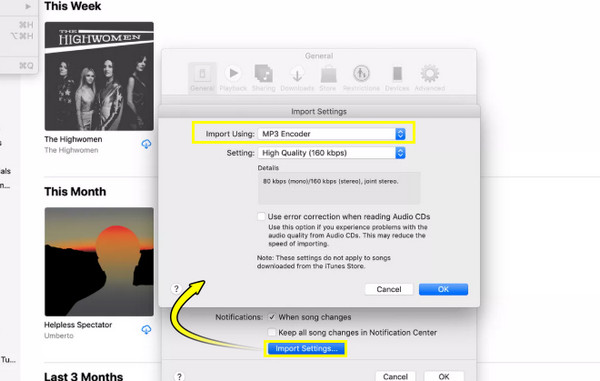
שלב 3.לאחר מכן, בספרייה שלך, לחץ על קובץ האודיו של AIFC, עבור אל "קובץ", בחר "המר" ובחר "צור גרסת MP3". iTunes ייצור עותק באופן מיידי בפורמט MP3.
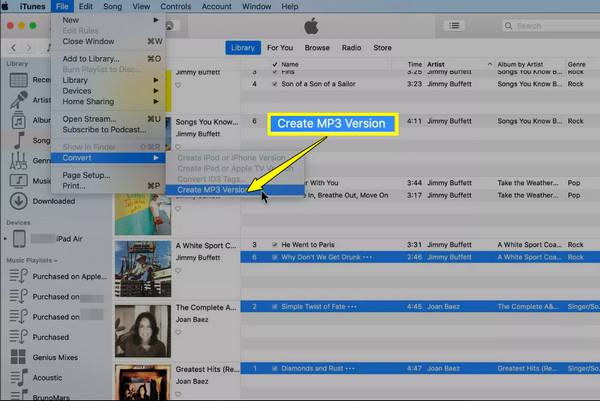
איך להמיר AIFC ל-MP3 בעזרת VLC
VLC הוא יותר מסתם נגן מדיה, והוא כלי רב עוצמה הכולל גם פונקציית המרה, מה שהופך אותו לדרך נוחה עבור משתמשים להמיר AIFC ל-MP3 מבלי להזדקק לתוכנה אחרת. הוא תומך בפורמטים וקודקים רבים, מה שמבטיח שגם פורמטים פחות נפוצים כמו AIFC יטופלו בצורה חלקה. בצעו את השלבים להמרת פורמט AIFC:
שלב 1.פתחו את VLC. לחצו על לשונית התפריט "מדיה" ובחרו באפשרות "המר/שמור". בדף זה, לחצו על כפתור "הוסף" כדי לאתר ולבחור את קובץ האודיו של AIFC, לאחר מכן לחצו על כפתור "המר/שמור" למטה.
שלב 2.מחלון זה, תחת "פרופיל", בחר "שמע - MP3". ניתן גם ללחוץ על כפתור "הגדרות" שלידו כדי להתאים אישית את הגדרות קודקי השמע. לאחר מכן, קבע את מיקום הקובץ ואת שם הקובץ. לחץ על כפתור "התחל" כדי להתחיל את המרת AIFC ל-MP3.
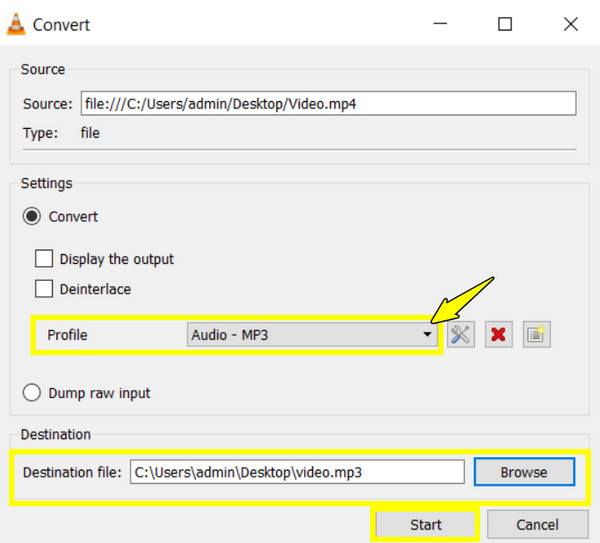
כיצד להמיר AIFC ל-MP3 באינטרנט
להמרות מהירות ללא צורך בהתקנה, כלים מקוונים מציעים מקומות נהדרים! הנה שלוש פלטפורמות אמינות שתוכלו לנסות כדי להמיר AIFC ל-MP3:
1. FreeConvert
FreeConvert הוא ממיר מקוון ידידותי מ-AIFC ל-MP3 המכסה מגוון רחב של פורמטים מלבד השניים. הוא כולל גם המרת אצווה וכן אפשרויות עריכת אודיו בסיסיות.
שלב 1.עבור לאתר FreeConvert AIFC to MP3. לחץ על "בחר קבצים" והעלה את הקובץ שלך מהמחשב שלך או משירותי אחסון, או דרך כתובת URL.
שלב 2.לאחר מכן, באופן אופציונלי, ניתן להתאים את הגדרות האודיו, למשל קצב סיביות או קצב דגימה. לחצו על "המר ל-MP3" כדי לסיים.
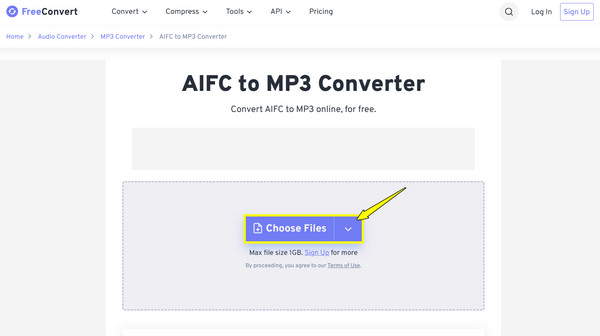
2. זמזר
ממיר AIFC ל-MP3 מבוסס האינטרנט הבא הוא כלי ותיק בשם Zamzar. הוא מפורסם בפשטותו וביעילותו, תומך במספר רב של פורמטים ומספק התראות דוא"ל עם השלמת ההמרה.
שלב 1.לאחר שאתם באתר האינטרנט של Zamzar AIFC to MP3, התחילו בלחיצה על כפתור "בחר קבצים" כדי להעלות את קובץ ה-AIFC שלכם.
שלב 2.תחת התפריט הבא "המר ל", הפורמט מוגדר אוטומטית ל-"MP3". לחץ על כפתור "המר עכשיו".
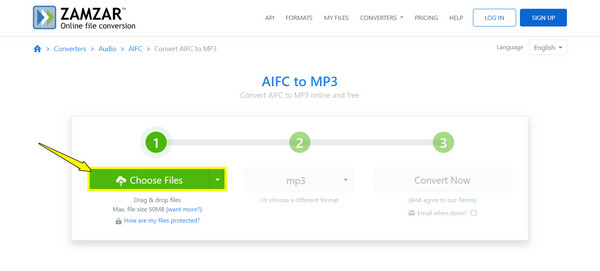
3. CloudConvert
לבסוף, CloudConvert הוא אתר כמו flv2mp3, המספק המרות באיכות גבוהה יחד עם אפשרויות מתקדמות להתאמה אישית. הוא מכסה גם יותר מ-200 פורמטים ויש לו גישת API למפתחים.
שלב 1.בקרו בדף הראשי של CloudConvert AIFC to MP3. לחצו על כפתור "בחר קובץ" כדי לייבא את קובץ ה-AIFC שלכם באמצעות כתובת האתר או אפשרות שירות האחסון.
שלב 2.אם תרצו, תוכלו להתאים את הגדרות ההמרה על ידי לחיצה על כפתור "הגדרות". לאחר שתסיימו, לחצו על כפתור "המר".
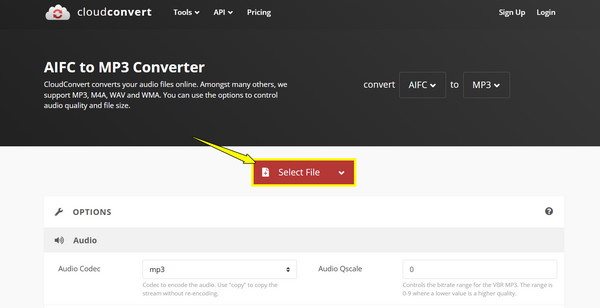
סיכום
המרת קבצי AIFC לקבצי MP3 מציעה יתרון עצום מבחינת תאימות וגודל קובץ, מה שהופך את האודיו שלכם לנגיש יותר במגוון מכשירים ופלטפורמות. מבין הכלים הרבים הקיימים, מנגני מדיה ועד ממירים מקוונים, הבחירה הטובה ביותר תלויה בצרכים שלכם. אם אתם מחפשים פתרון מקיף ויעיל, AnyRec Video Converter בולט. מעבר להמרה, התוכנה מציעה פלט באיכות גבוהה, פורמטים רבים וכלי עריכה. ללא קשר לרמת המיומנות שלכם, AnyRec Video Converter הוא כלי אמין לכל צרכי ההמרה שלכם.
הורדה מאובטחת
הורדה מאובטחת



